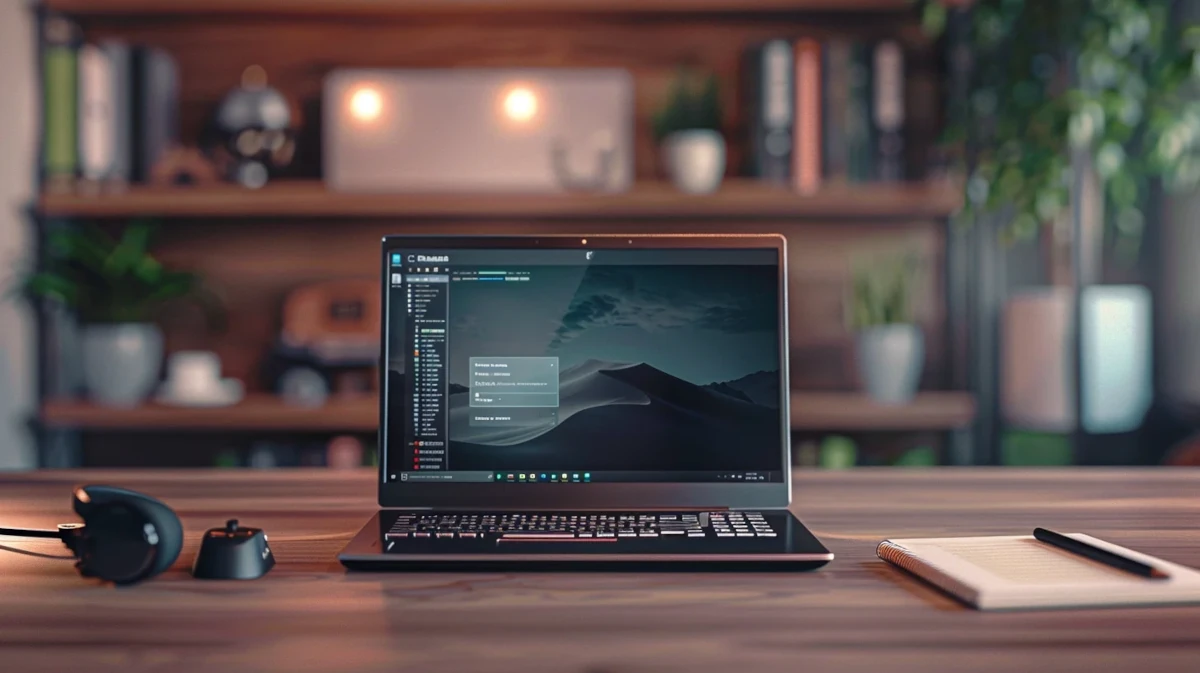Dans notre monde hyperconnecté, où l’échange de données est devenu aussi courant que l’envoi d’un texto, maîtriser les outils de transfert est essentiel. Airdrop, une fonctionnalité ingénieuse d’Apple, se distingue par sa capacité à transférer des fichiers simplement, sans passer par des câbles ou des services tiers. Imaginez envoyer vos photos, contacts, et autres documents d’un Mac à un iPhone en un clin d’œil! Cet article vous guide à travers les méandres de l’activation et de l’utilisation d’Airdrop, vous permettant de partager vos précieux contenus en toute sérénité.
Qu’est-ce qu’Airdrop et Pourquoi l’Utiliser ?
Airdrop est une technologie sans fil développée par Apple, qui permet le transfert de fichiers entre les appareils iOS et macOS. Cette fonctionnalité repose sur une connexion Bluetooth et Wi-Fi, assurant une transmission rapide et sécurisée. Pour les professionnels, Airdrop représente une solution idéale pour échanger des documents volumineux sans passer par des services cloud.
Les Avantages d’Airdrop
L’un des principaux atouts d’Airdrop réside dans sa simplicité. Pas besoin de vous connecter à un réseau Internet; Airdrop fonctionne même en mode hors ligne. En outre, la sécurité des échanges est renforcée grâce à un cryptage des données, garantissant que seuls les destinataires choisis peuvent accéder aux fichiers partagés.
Accessibilité et Compatibilité
Airdrop est intégré nativement dans les appareils Apple, couvrant une large gamme de produits allant de l’iPhone à l’iPad, en passant par le MacBook. Cependant, il est à noter qu’Airdrop n’est pas disponible pour les appareils Android, ce qui confine cette fonctionnalité à l’écosystème Apple.
Cas d’Utilisation Professionnelle
Imaginez une réunion où vous souhaitez partager un rapport ou des présentations avec vos collègues sans tracas. Airdrop peut être une solution rapide et efficace pour ce genre de situations. De même, les graphistes ou photographes peuvent transférer leurs créations d’un appareil à l’autre sans risquer de pertes de qualité.
Comment Activer Airdrop sur Votre Mac
Activer Airdrop sur un Mac est un processus intuitif, mais il nécessite quelques ajustements pour assurer un fonctionnement optimal. Voici un guide étape par étape pour vous aider à démarrer.
Vérification des Pré-requis
Avant toute chose, assurez-vous que votre Mac est compatible avec Airdrop. Pour cela, votre appareil doit être équipé de macOS X Lion (10.7) ou toute version ultérieure. De plus, la fonctionnalité Bluetooth doit être activée, et votre Mac doit disposer d’une connexion Wi-Fi active.
Activation de Bluetooth et Wi-Fi
Accédez à la barre des menus en haut de votre écran. Cliquez sur les icônes correspondantes pour activer à la fois le Bluetooth et le Wi-Fi. Ces deux éléments sont cruciaux pour établir une connexion stable avec l’appareil de destination.
Ouverture d’Airdrop
- Appuyez sur « Finder » dans votre dock.
- Dans la barre latérale gauche, sélectionnez « Airdrop« . Cela ouvrira une fenêtre où vous pourrez voir les appareils disponibles à proximité.
Ajustement des Paramètres de Détection
En bas de la fenêtre Airdrop, vous trouverez une option permettant d’ajuster la visibilité de votre Mac. Vous pouvez choisir entre « Personne« , « Contacts » ou « Tout le monde« . Pour plus de sécurité, il est souvent recommandé de choisir l’option « Contacts ».
Test de Fonctionnalité
Pour vous assurer que tout fonctionne correctement, effectuez un essai en envoyant un fichier à un iPhone ou un autre Mac. Si vous rencontrez des difficultés, vérifiez que les deux appareils sont à jour et proches l’un de l’autre.
Guide de Transfert de Fichiers avec Airdrop
Vous avez activé Airdrop; il est maintenant temps d’explorer les étapes pour envoyer et recevoir des fichiers sur votre Mac. Voici comment procéder.
Envoi de Fichiers
- Sélectionnez le fichier que vous souhaitez envoyer. Cela peut être fait simplement en glissant le fichier vers l’icône Airdrop dans votre Finder.
- Une fenêtre Airdrop s’ouvrira, affichant les appareils disponibles.
- Choisissez l’appareil de destination en appuyant sur son nom.
- Attendez que le destinataire accepte la demande de transfert.
Réception de Fichiers
Pour recevoir un fichier, assurez-vous que votre Airdrop est en mode « Contacts » ou « Tout le monde« . Une notification apparaîtra lorsqu’un fichier est en cours de transfert. Cliquez sur « Accepter » pour le télécharger sur votre Mac.
Gestion des Fichiers Transférés
Les fichiers reçus via Airdrop sont généralement enregistrés dans le dossier « Téléchargements » de votre Mac. Il est conseillé de vérifier cet emplacement pour organiser vos documents.
Résolution des Problèmes Courants
Il arrive parfois que des anomalies surviennent lors du transfert. Assurez-vous que les deux appareils sont à proximité et connectés au Wi-Fi. Si Airdrop ne fonctionne toujours pas, un redémarrage de vos appareils peut souvent résoudre le problème.
Utilisation Responsable
Enfin, il est impératif d’utiliser Airdrop de manière responsable. Évitez d’envoyer des fichiers non sollicités à des inconnus et respectez les règles de confidentialité.
Solutions Alternatives à Airdrop pour Transférer des Fichiers
Bien qu’Airdrop soit un outil puissant pour les utilisateurs d’Apple, il existe d’autres méthodes de transfert adaptées aux besoins variés des professionnels, surtout si vous travaillez avec des appareils non-Apple.
Utilisation de Services Cloud
Des plateformes telles que iCloud, Google Drive, ou Dropbox offrent des solutions de stockage et de partage de fichiers en ligne. Ces services sont accessibles depuis n’importe quel appareil, ce qui vous permet de partager des documents avec des utilisateurs Android ou Windows.
Transfert via Câbles
Pour des transferts rapides et fiables, un bon vieux câble USB reste une option incontournable. C’est particulièrement vrai pour des transferts de grande taille où le temps est un facteur critique.
Applications de Tiers
Des applis comme Send Anywhere ou WeTransfer permettent de partager des fichiers volumineux sans complications. Elles offrent souvent plus de fonctionnalités que Airdrop, comme la possibilité de transférer à plusieurs destinataires simultanément.
Considérations de Sécurité
Dans le choix d’une méthode alternative, tenez compte de la sécurité des informations. Les services cloud offrent souvent un cryptage avancé, mais il est impératif de choisir un fournisseur de confiance.
Comparaison
Chacune de ces solutions présente ses avantages et inconvénients. Le choix dépendra de vos besoins spécifiques en matière de compatibilité, de vitesse, et de sécurité. Pour un transfert régulier au sein de l’écosystème Apple, Airdrop reste la solution la plus intuitive. Airdrop s’impose comme une solution indispensable pour les utilisateurs de l’écosystème Apple. En vous permettant de partager vos données avec aisance, sans contraintes matérielles, il offre un véritable confort d’utilisation. Que vous soyez un professionnel en quête d’efficacité ou un utilisateur occasionnel, Airdrop simplifie la vie quotidienne. Cependant, restez vigilant quant au respect des règles de sécurité numérique lors de l’utilisation de cette fonctionnalité. En explorant ses alternatives et en comprenant ses rouages, vous élargissez vos horizons numériques. Alors, prêts à vous lancer dans le monde du partage sans effort? Chaque transfert est une opportunité de connexion et d’innovation.